本地部署Dify&接入大模型服务
本文详细介绍了如何在本地部署Dify,以及接入大模型服务
Docker Desktop安装
在Dify的官方教程里,使用docker启动Dify服务是最简单的本地部署方式
Windows 10 版本 2004 及更高版本(内部版本 19041 及更高版本)或 Windows 11
连接vpn,访问docker官方网站:Docker: Accelerated Container Application Development
可以看到Windows有两个版本docker,BETA 版是软件正式发布前的公开测试版本,可能存在未修复的漏洞或功能不完善的情况,主要用于收集用户反馈和优化稳定性,除非设备是 ARM 架构(如 Surface Pro X 或某些新款笔记本),所以我们点击下载稳定的 AMD64 版本。
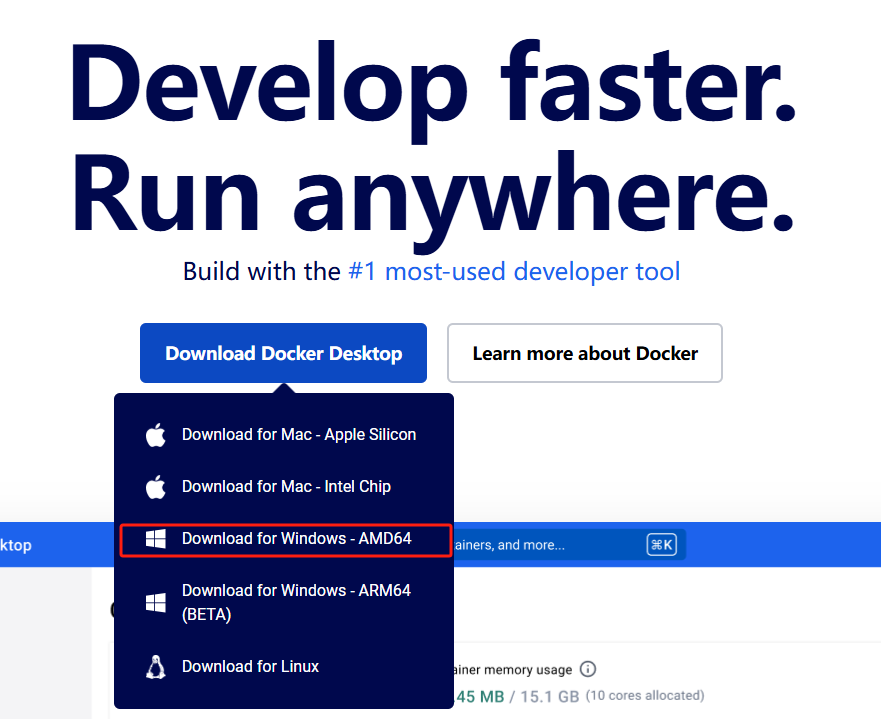
Max Os 系统根据电脑的芯片选择Apple Silicon版本(M系列芯片)或 Intel Chip版本(intel系列芯片)
下载完成后,按照推荐的勾选安装即可:
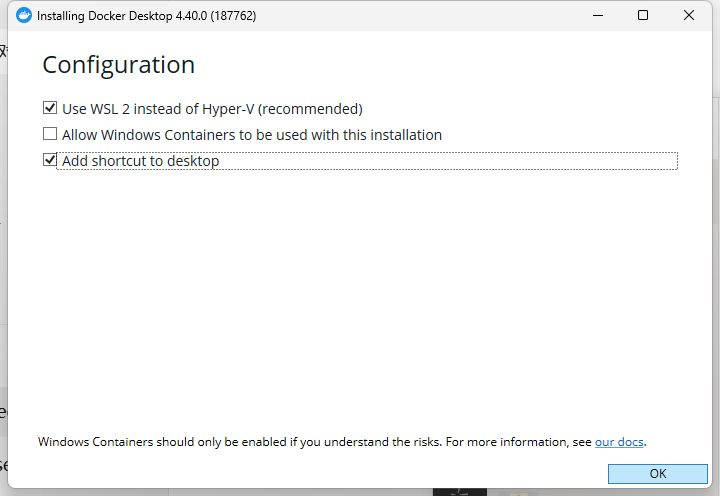
WSL 2 配置是微软官方推荐的Docker运行方式,适合大多数开发场景,wsl是Windows的linux子系统,Mac Os的电脑没有这个勾选选项,但也都按照推荐安装即可
安装完成后,打开Docker Desktop,可以看到以下页面:
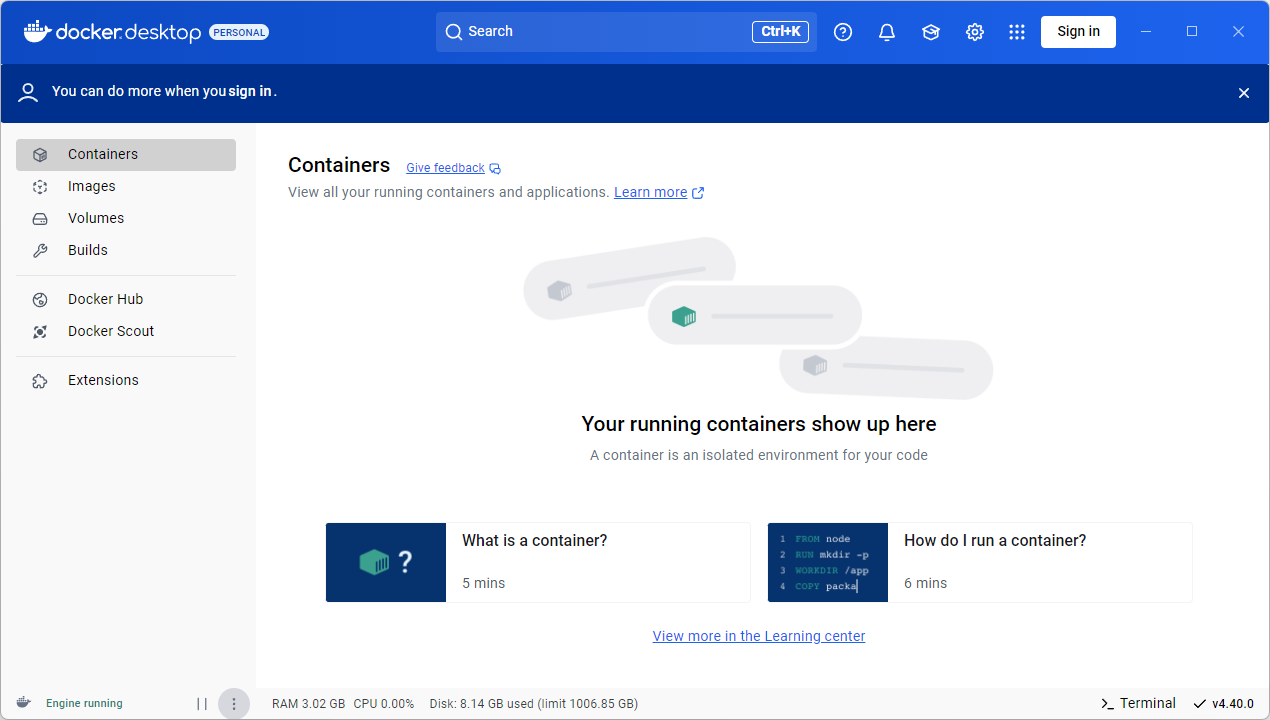
这时候我们使用win+R输入cmd,打开终端,输入docker ps,能够看到输出了关于容器id,镜像的字段信息,说明Docker Desktop已经安装完成:
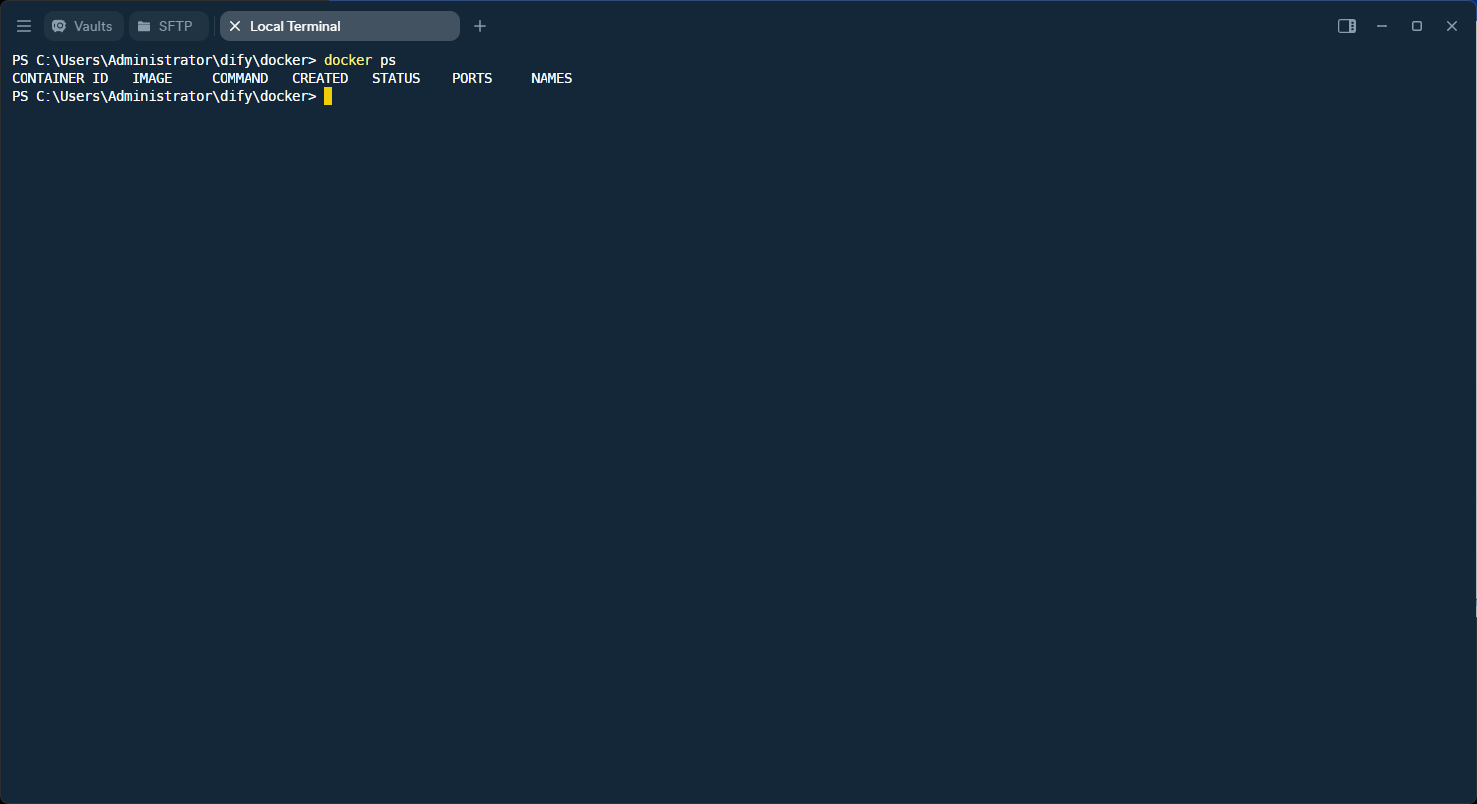
本地部署Dify
Dify源码下载
dify源码托管在github平台,打开终端使用git clone https://github.com/langgenius/dify.git或下载zip压缩包将其下载至本地,下载完压缩包后,需要解压并转移至用户目录,一般来说是C:\Users\Administrator\
如果 git clone报错:fatal: unable to access 'https://github.com/langgenius/dify.git/': Failed to connect to github.com port 443 after 21129 ms: Could not connect to server,需要连接vpn再克隆仓库
启动Dify服务
打开终端,输入dir查看当前目录下的文件,可以看到dify文件夹,确保上一步下载的Dify源码位置正确:
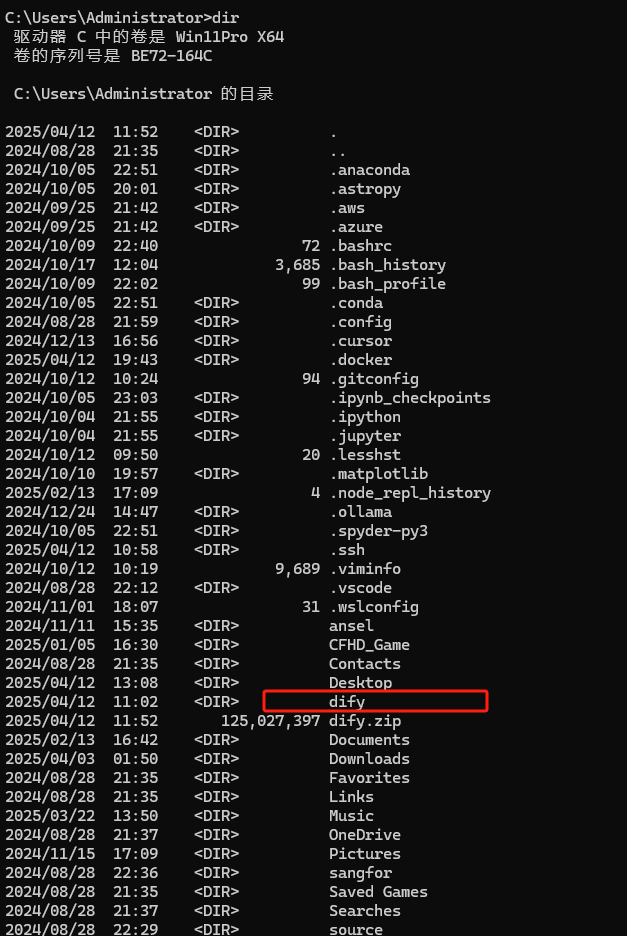
输入cd dify\\docker,进入到docker目录下,这个目录存放了docker-compose.yaml等Dify服务启动所需要的关键文件。
输入copy .env.example .env,得到.env环境变量控制文件
输入docker compose up -d,拉取docker镜像并运行容器:

如果这里报错Cannot connect to the Docker daemon at npipe:////./pipe/dockerDesktopLinuxEngine. Is the docker daemon running? ,可以先按照图示restart docker引擎后再次输入docker compose up -d:
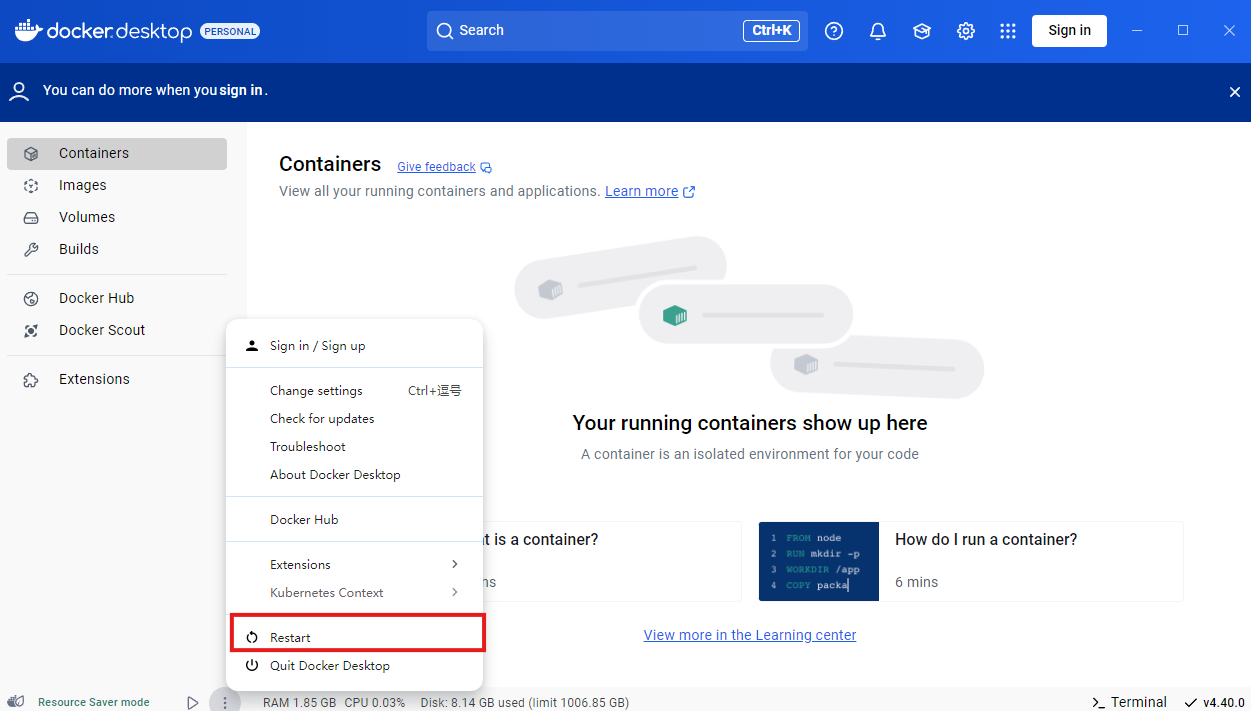
切换服务器节点拉取镜像群
docker compose up -d时如果遇到failed to resolve reference "docker.io/langgenius/dify-web:1.2.0": failed to do request: Head "https://registry-1.docker.io/v2/langgeni...的问题,可以使用国外服务器节点解决连接问题,例如可以把节点切换为美国西部:
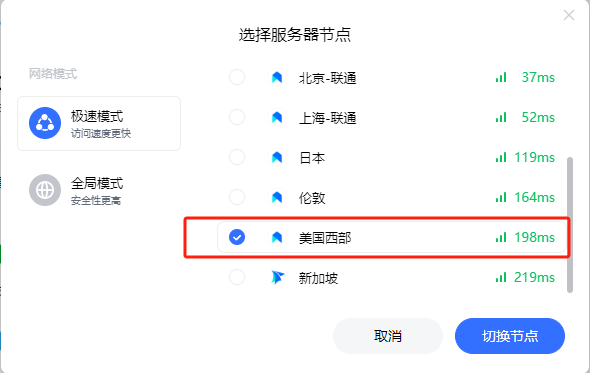
使用国内镜像源拉取镜像群
编辑C:\Users\Administrator\.docker\daemon.json,加入如下镜像源:
"registry-mirrors": [
"https://docker.1ms.run",
"https://docker.mybacc.com",
"https://dytt.online",
"https://lispy.org"
]如图所示:
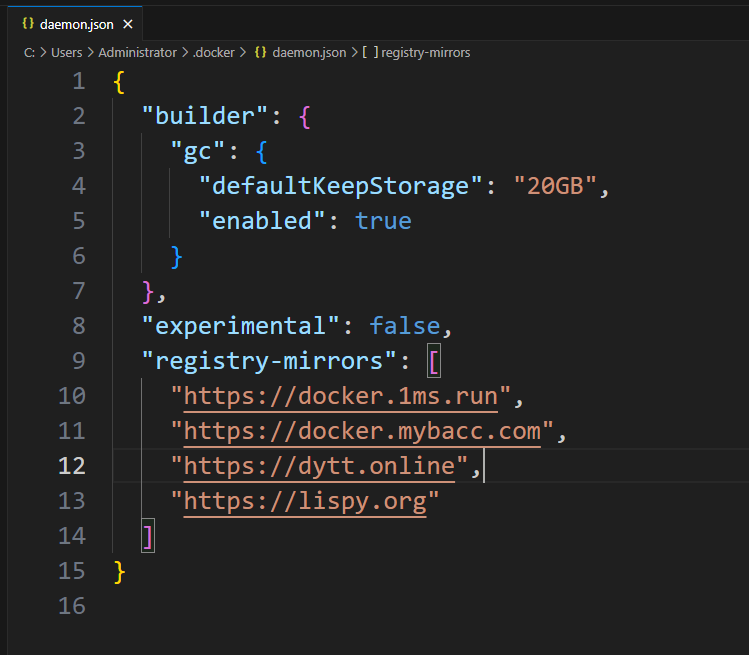
保存退出文件,重启Docker Desktop,点击设置------Docker Engine 观察到json文件内容已经改变
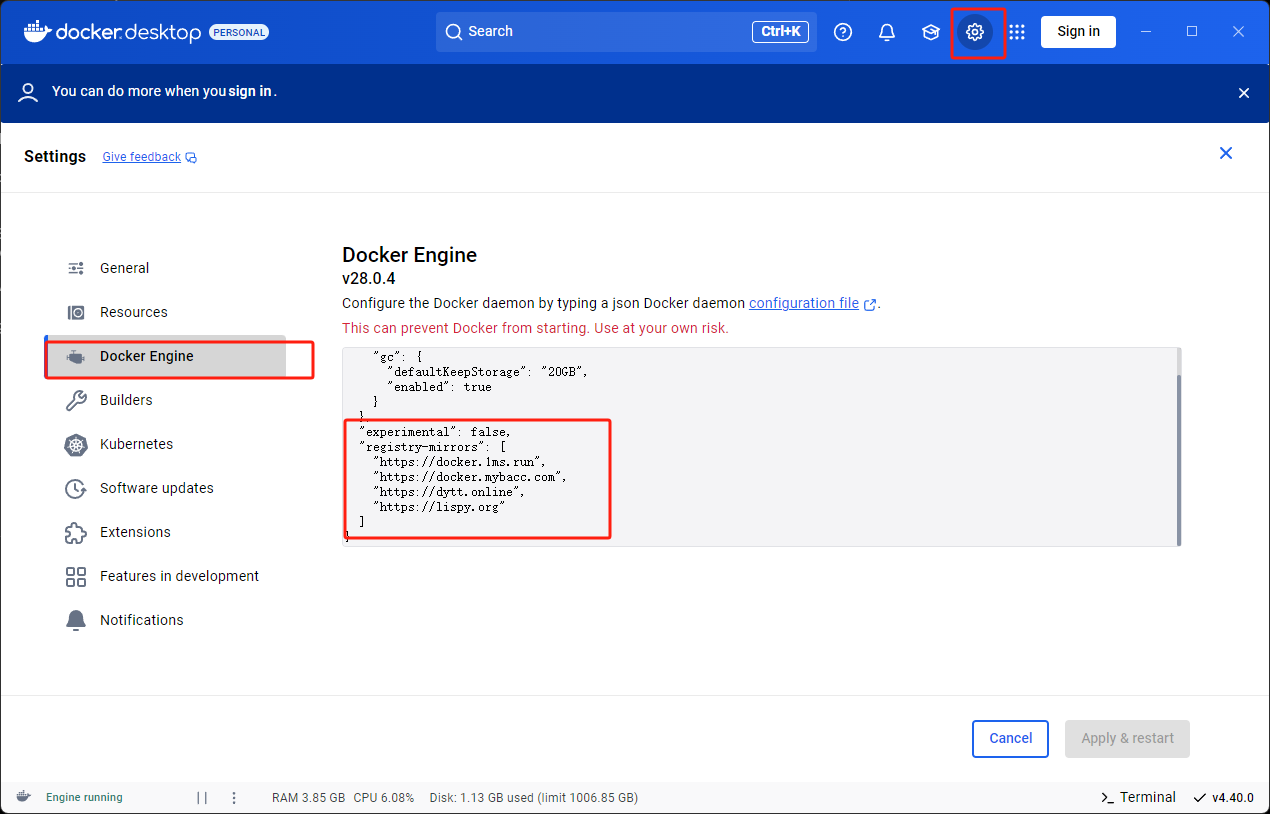
再次docker compose up -d,即可从国内镜像拉取dify服务镜像群
最终,能够看到终端界面显现实所有镜像都拉取完成:
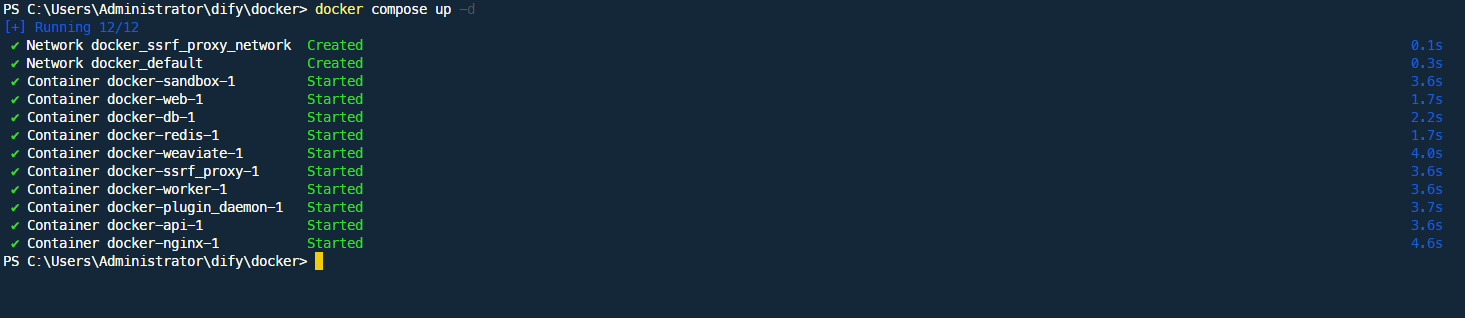
输入docker compose ps,检查容器状态是否正常:

此时,浏览器中输入http://localhost/install,就能进入dify的管理员初始化页面设置管理员账户,使用邮箱注册完后就来到了主界面:

通过这些步骤,应该可以成功在本地安装 Dify
当不需要使用时,终端输入docker compose down以停止dify服务
接入大模型服务
构建agent时经常会使用到大模型节点,dify的大模型服务需要用户提供相应的模型供应商api
先前往阿里云百炼注册api_key:百炼api
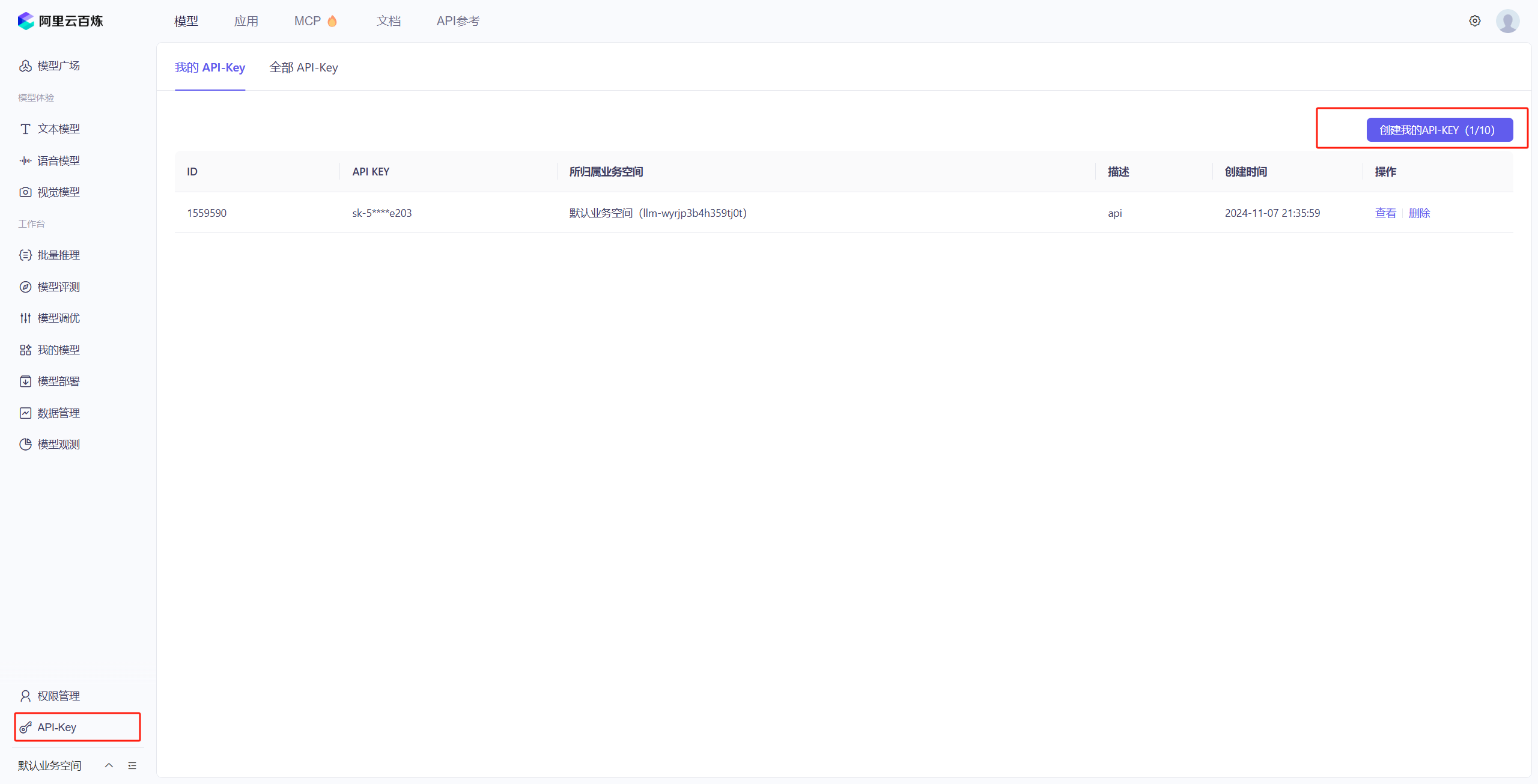
接下来把这个api接入dify
在dify的主界面点击创建空白应用------聊天助手,输入应用名称后点击创建
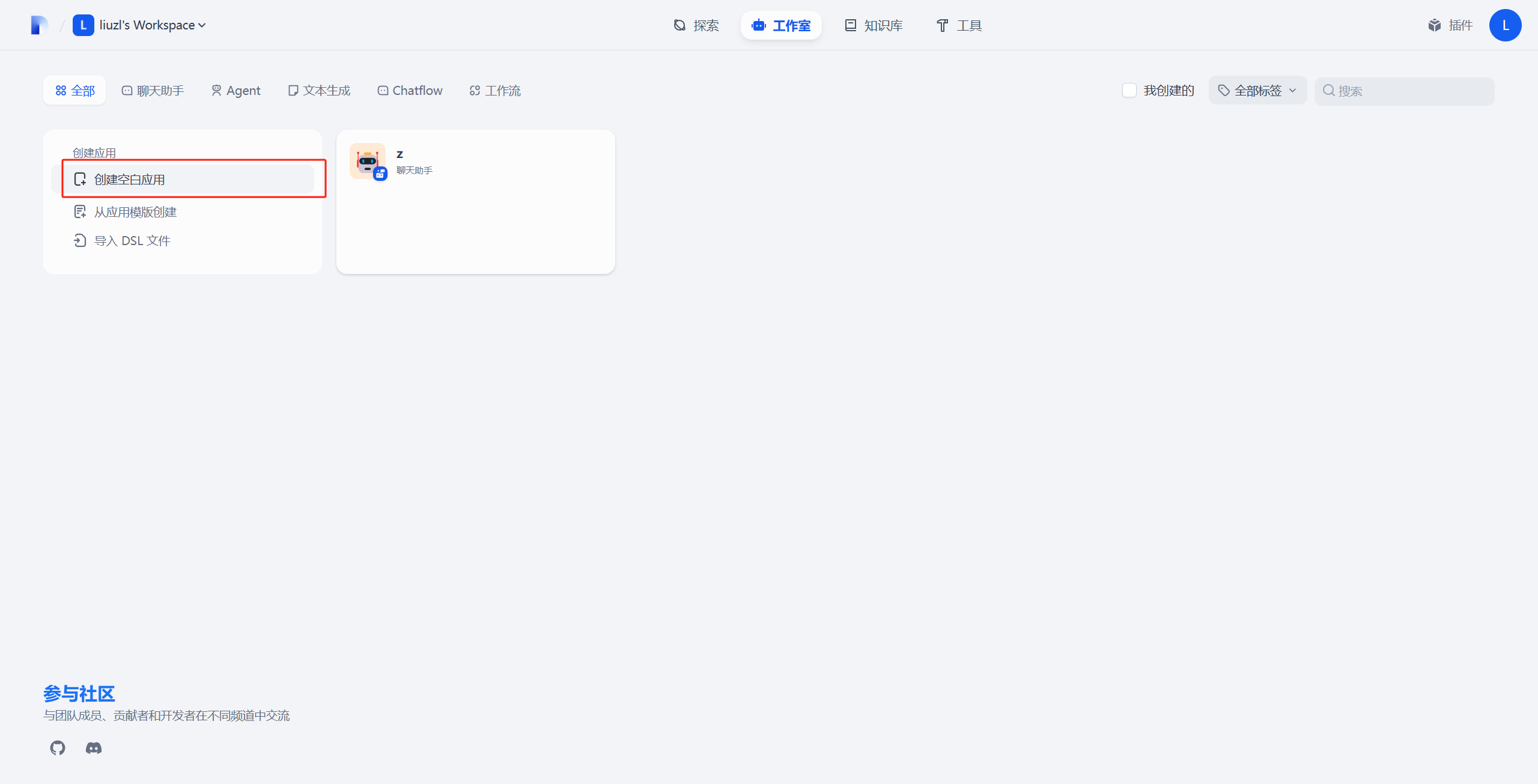

这时会看到提示“在调试之前需要设置 LLM 提供者的密钥”,点击去设置:
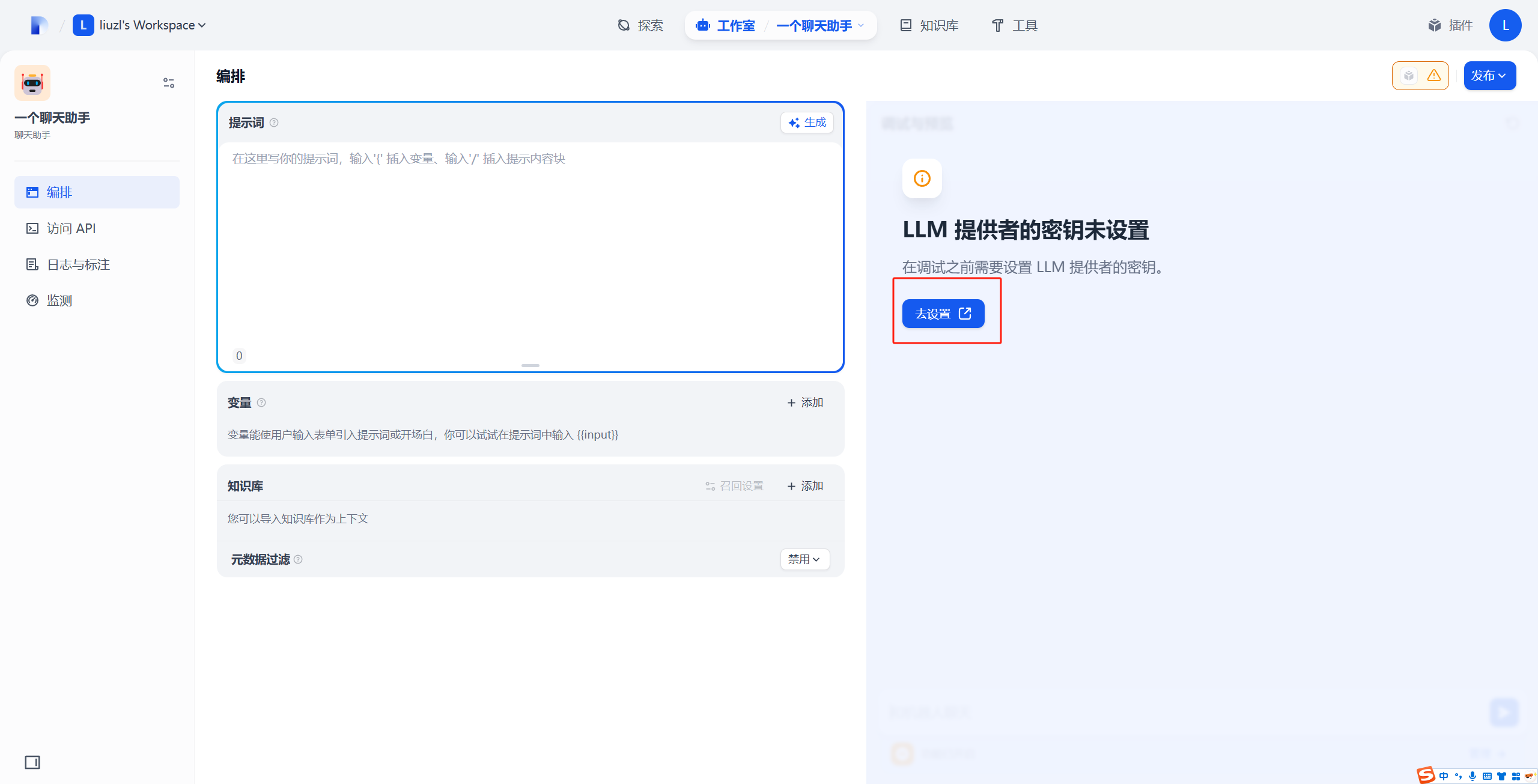
安装Qwen:
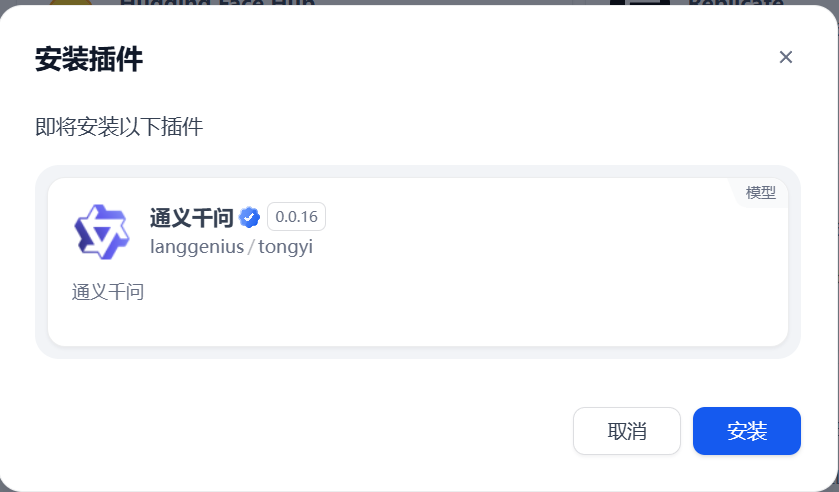
安装完后输入刚刚在阿里云百炼拿到的api_key:
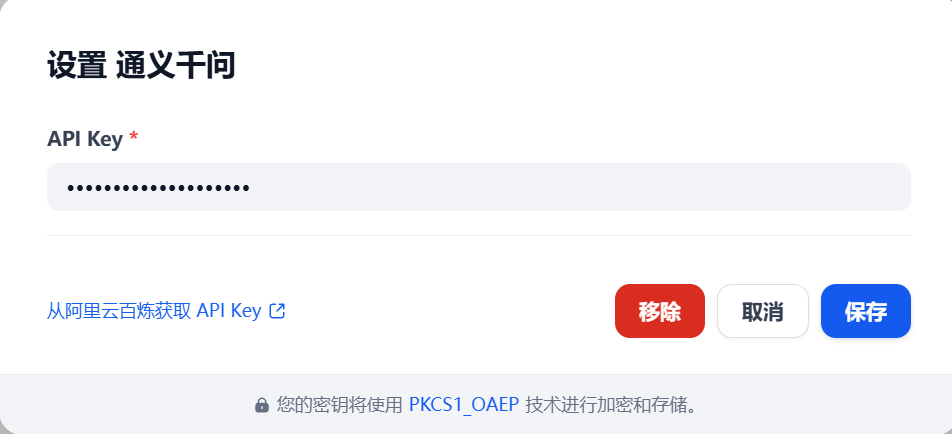
回到聊天助手的界面,点击右上角的警示符和模型设置:
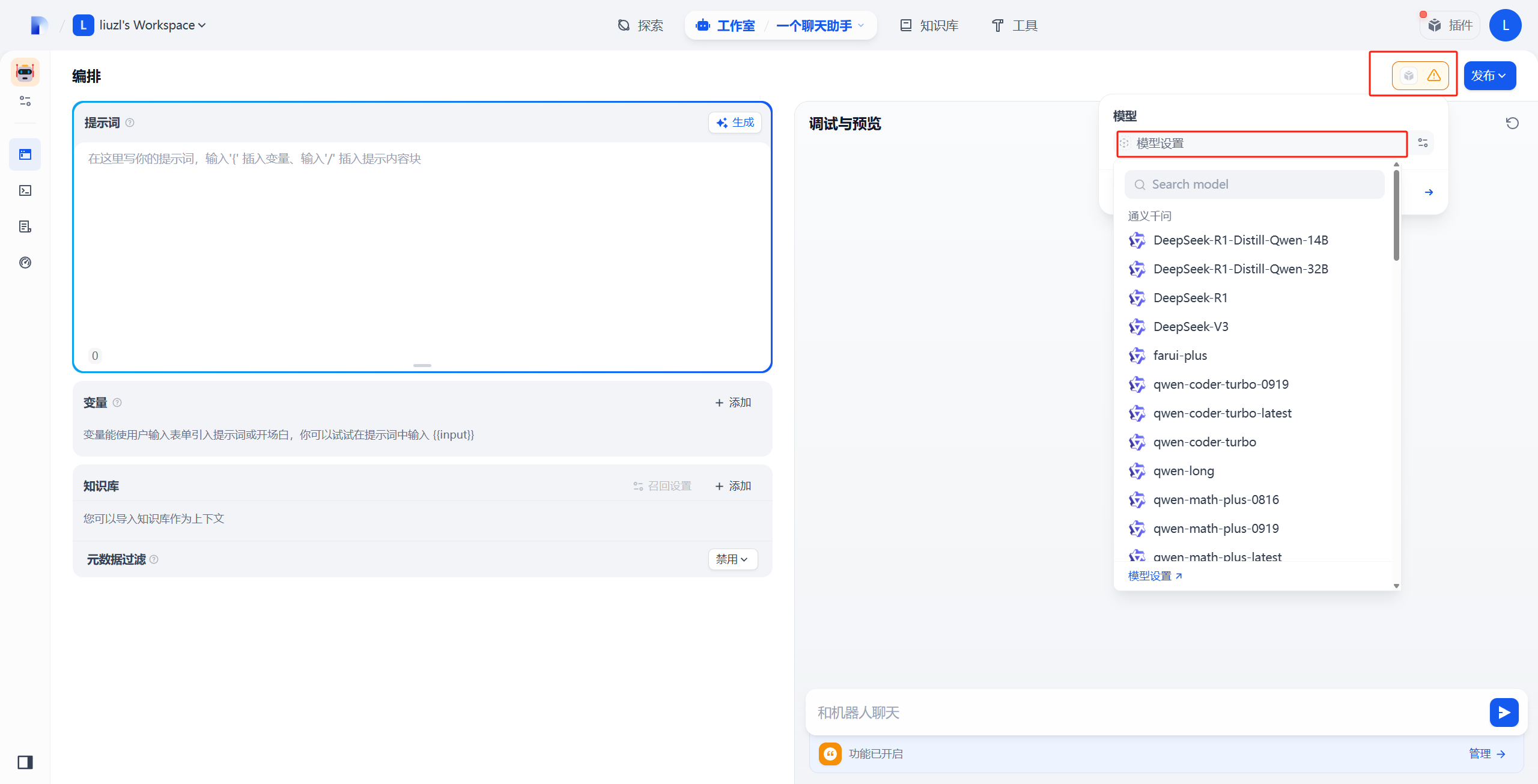
选择需要的大模型后,dify就接入了大模型服务,在构建工作流节点时也可以选择需要的模型:
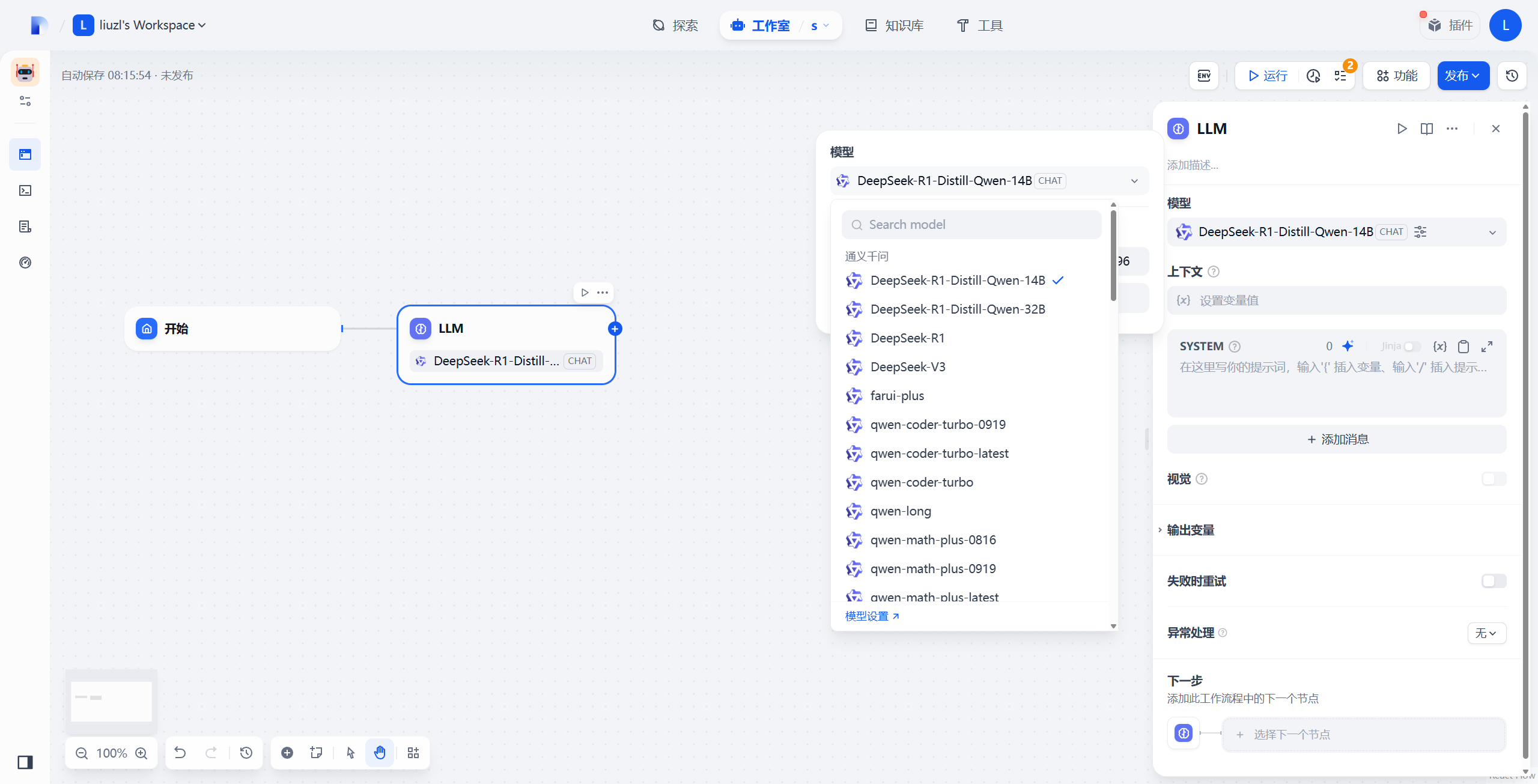
接下来就可以构建应用了!
本文Docker Compose部署的参考地址:Docker Compose 部署 | Dify
Dify官方参考手册:欢迎使用 Dify | Dify
Dify 为所有人提供了云服务,需要连接vpn登录:https://cloud.dify.ai/apps
更多推荐
 已为社区贡献2条内容
已为社区贡献2条内容









所有评论(0)